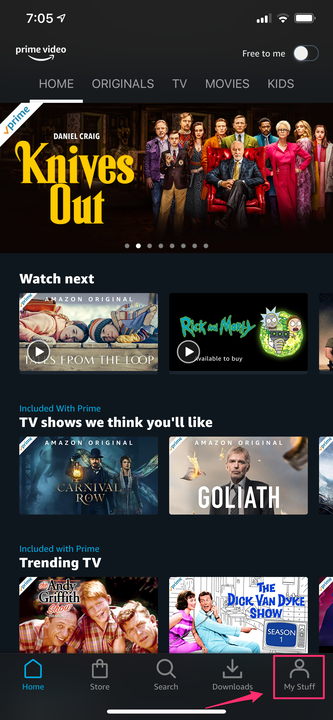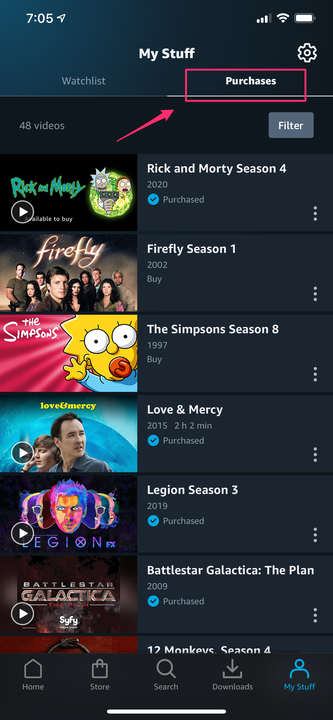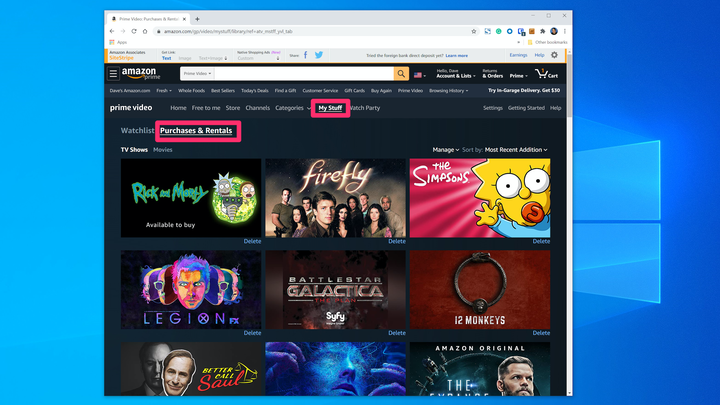Як переглянути свої покупки Amazon Prime Video на будь-якому пристрої
- Ви можете переглянути свої покупки в Amazon Prime Video в розділі «Мої матеріали» веб-сайту або програми Prime Video після того, як ви купили чи взяли напрокат відео.
- Виберіть «Покупки та оренда» в розділі «Мої речі», щоб переглянути свої відео.
- Деякі смарт-телевізори розміщують «Покупки та оренду» безпосередньо на головному екрані, тому вам не потрібно спочатку переходити до «Мої речі».
Щойно ви берете напрокат або купуєте фільм чи телешоу на Amazon Prime Video, вони мають бути негайно доступні для перегляду.
Придбані серіали та фільми залишаються вашими назавжди, хоча у вас є лише 30 днів, щоб почати дивитися взятий напрокат контент; Після цього термін прокату закінчується, і відео зникає з черги.
Але незалежно від того, який пристрій ви використовуєте, процес пошуку та перегляду цих покупок в основному однаковий.
Як переглянути свої покупки Prime Video в мобільному додатку
1. Запустіть програму Prime Video на своєму мобільному пристрої.
2. У нижньому правому куті екрана торкніться «Мої речі».
Перейдіть до «Мої речі» у нижньому правому куті, щоб знайти придбані відео.
3. У верхній частині екрана натисніть «Покупки».
4. Ви повинні побачити список усіх куплених і взятих напрокат телевізійних шоу та фільмів. Щоб почати перегляд, просто торкніться потрібного.
Відфільтруйте свої матеріали, вибравши «Покупки».
Як переглянути покупки Prime Video у веб-браузері
1. Відкрийте веб-сайт Prime Video у браузері.
2. У верхній частині екрана, у рядку посилань, що починається з Prime Video, натисніть «Мої матеріали».
3. Натисніть "Покупки та оренда".
4. Ви повинні побачити список усіх куплених і взятих напрокат телевізійних шоу та фільмів. Щоб почати перегляд, просто натисніть потрібний.
Веб-сайт Prime Video зберігає ваші відео на вкладці «Покупки та оренда» у «Мої речі».
На певних пристроях, наприклад, на деяких потокових
медіа-програвачі або смарт-телевізори, може не бути меню «Мої речі». Натомість на головному екрані програми Prime Video ви побачите «Покупки та оренда». Виберіть це, щоб побачити список придбаних відео.